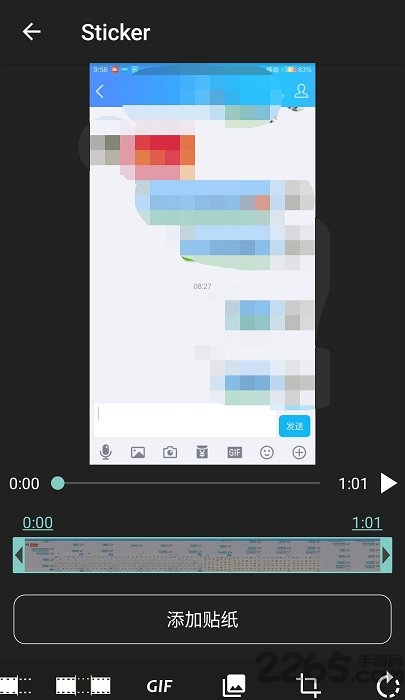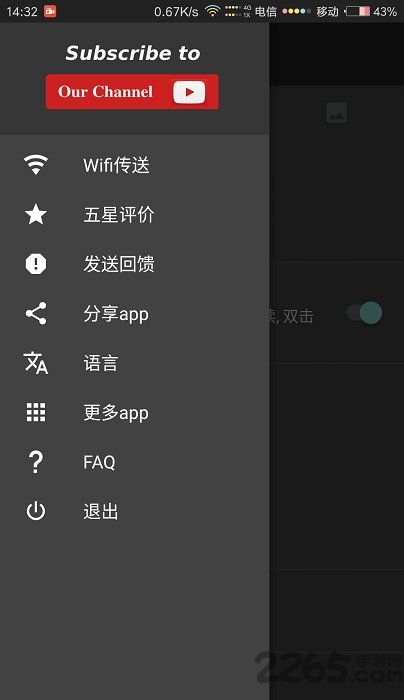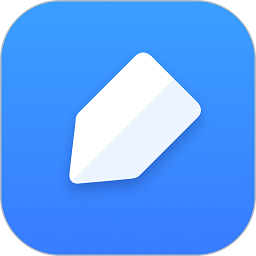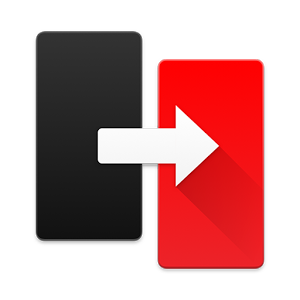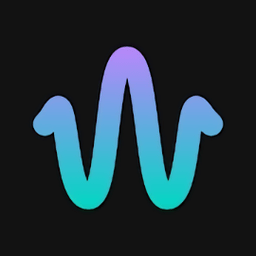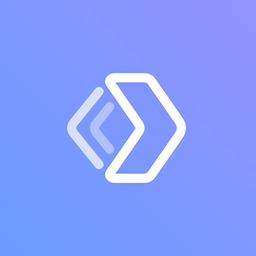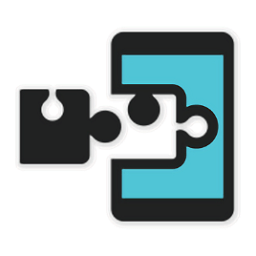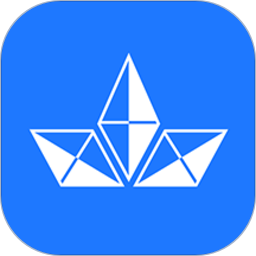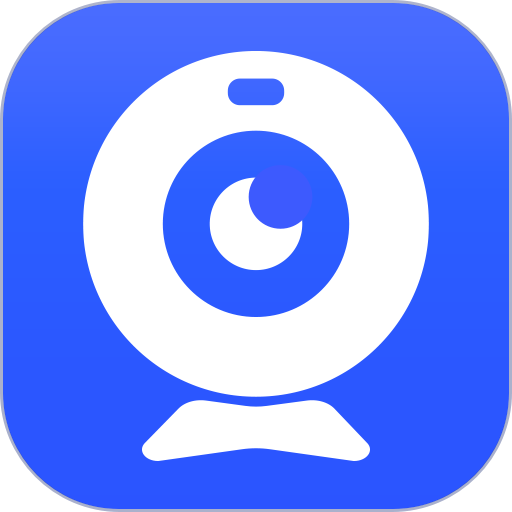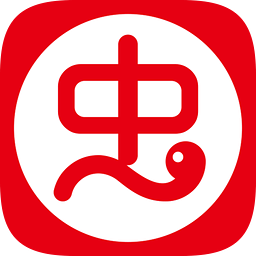软件介绍
azscreenrecorder录屏软件最新版是一款超棒的录屏工具。软件使用简单轻松,可以快速的录屏,完美快速的剪辑录制,快速剪辑,使用轻松,手机也能完成各种任务!你还在等什么?快来下载吧!
az screen recorder高级版软件介绍
它是安卓市场中唯一可在录制过程中暂停和恢复录制的产品。 此外,您还可以用设备的麦克 风录制同步音频,在录像视频中显示屏幕触点,选择录像分辨率,帧率及比特率,设置开始倒计 时,显示文字和Logo,保存视频到SD卡,设置延时和慢镜头等。 所有这些功能都是免费的!
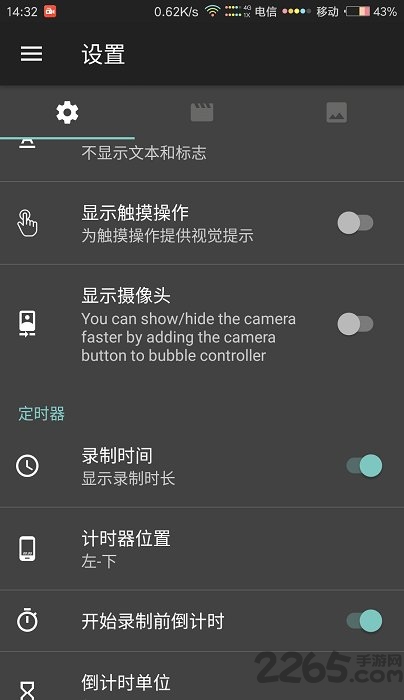
软件亮点
1、魔法按钮
一个不可见的的控制按钮,可以让你在录像途中更加方便地单击/双击这个隐藏按钮来实现暂停与恢复,使得最终视频更加纯净;
2、视频裁剪
可以让你一站式「录完即剪」,直接在手机上对录像进行修剪,快速删除没用的片段,无需像以前那样麻烦地传到电脑上再做截取。
3、将录像视频转为 GIF 动图
在微博或很多网站上,分享 GIF 动图会比视频更加方便用户观看。以前往往需要安装电脑上的转换工具才能将视频转换成 GIF,而az screen recorder直接提供了这个功能,在手机上录完即可直接转换成 GIF,非常的方便。
AZ Screen Recorder怎么用?
1、如果没有开启权限会在界面中显示系统存储权限未开启...点击去开启;

2、允许访问即可;

3、下滑在控制中心可以看到AZ Screen Recorder已固定;

4、下滑点击录制或者是直接在界面上点击录制都可以;

5、提示将截取您的屏幕上显示的所有内容,点击立即开始;

6、等待进入倒数;

7、开始你的操作即可,在下面可以看到录制的时间,一键点击就可以暂停录制;

8、然后就可以查看或者是编辑你刚才所录制的视频;

9、在设置里还可以设置视频配置、帧率、方向等等,期待你的使用哦!

更新日志
v6.1.5版本
-增加针脚特征,让你可以创建长屏幕,并能轻松地加入多个图像
-各种UI改进
- 修复Bug和改进其他地方。